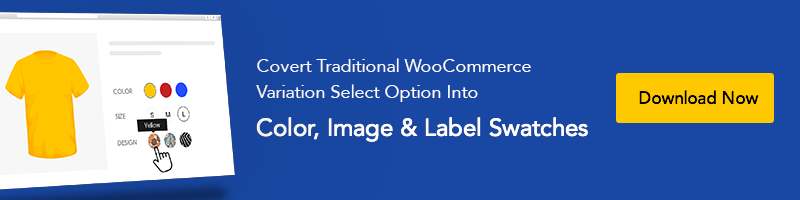Jak dodać Captcha do WordPress, aby zabezpieczyć swoją witrynę
Opublikowany: 2022-11-23CAPTCHA to funkcja znana internautom. Często widzimy i przechodzimy przez test CAPTCHA, aby uzyskać dostęp do określonych stron internetowych i wyszukiwarek. Ta funkcja CAPTCHA może być przydatną funkcją do ochrony Twojej witryny.
Ten samouczek pokaże, jak łatwo i szybko możesz dodać CAPTCHA do witryny WordPress w celu zwiększenia ochrony.
Co to jest CAPTCHA i dlaczego warto go używać?
CAPTCHA to funkcja bezpieczeństwa internetowego zapewniająca, że podmiot próbujący zalogować się lub odwiedzić określoną witrynę jest człowiekiem, a nie robotem spamującym. Wraz z rosnącym wykorzystaniem internetu nasila się również nielegalna działalność internetowa. Cyberprzestępcy często używają robotów spamujących do logowania się i kradzieży informacji ze stron internetowych. Ogólnym celem ochrony CAPTCHA jest powstrzymanie robotów spamujących przed dostępem do stron internetowych i wyszukiwarek.
CAPTCHA to pojedynczy obraz lub zestaw obrazów, z którego użytkownik musi zidentyfikować konkretny obiekt, aby przejść test CAPTCHA. Roboty spamujące nie są w stanie odczytywać obiektów z obrazu; tylko człowiek ma zrozumienie, jak to zrobić. W ten sposób test CAPTCHA skutecznie zapobiega logowaniu się robotów spamujących na stronie internetowej i kradzieży informacji. Możesz dodać CAPTCHA do WordPress za pomocą wtyczki i dowolnego najlepszego darmowego motywu WordPress WooCommerce.

Rodzaje zabezpieczeń CAPTCHA
Istnieje kilka typów CAPTCHA, które możesz wybrać i wdrożyć w swojej witrynie WordPress w celu zwiększenia ochrony. W tej sekcji omówimy najnowsze i najskuteczniejsze rodzaje ochrony CAPTCHA, spośród których możesz wybierać.
Dodaj CAPTCHA do WordPress: OCR wspomagany przez człowieka
Human-Assisted OCR jest obecnie najpopularniejszym spośród szeroko stosowanych typów CAPTCHA. ReCAPTCHA, stworzona przez Google, wykorzystuje ten OCR CAPTCHA wspomagany przez człowieka, w którym użytkownik musi rozpoznać konkretny obiekt z zestawu obrazów, aby potwierdzić, że jest człowiekiem. Na przykład możesz zostać poproszony o zidentyfikowanie liczby sygnalizacji świetlnej, hydrantów przeciwpożarowych, palm, ciężarówek itp.
OCR oznacza optyczne rozpoznawanie znaków, które umożliwia użytkownikom odczytywanie obrazów i pomyślne przejście testu CAPTCHA. Wielu użytkowników nie jest w stanie przejść testu CAPTCHA, w którym muszą czytać i wprowadzać zaszyfrowany tekst z powodu upośledzenia wzroku. W ten sposób OCR ułatwia ogólnemu audytorium potwierdzenie bycia użytkownikami.
Możesz użyć wtyczki reCAPTCHA w swojej witrynie WordPress, aby szybko i elastycznie wdrożyć tę metodę OCR CAPTCHA wspomaganą przez człowieka. Wtyczka reCAPTCHA jest obsługiwana przez wszystkie najlepsze darmowe motywy WordPress kompatybilne z Elementorem.

Dodaj CAPTCHA do WordPress: Brak CAPTCHA i niewidoczna CAPTCHA
Gdy Twoja witryna używa typu Bez CAPTCHA lub Niewidocznego CAPTCHA, Twoi odbiorcy tak naprawdę nie muszą nic robić. Ten typ CAPTCHA potwierdza użytkownika poprzez śledzenie, obserwację i analizę aktywności na stronie internetowej.
Możesz zainstalować wtyczkę CAPTCHA 4WP WordPress na swojej stronie internetowej, aby w łatwy sposób zaimplementować No CAPTCHA i Invisible CAPTCHA.
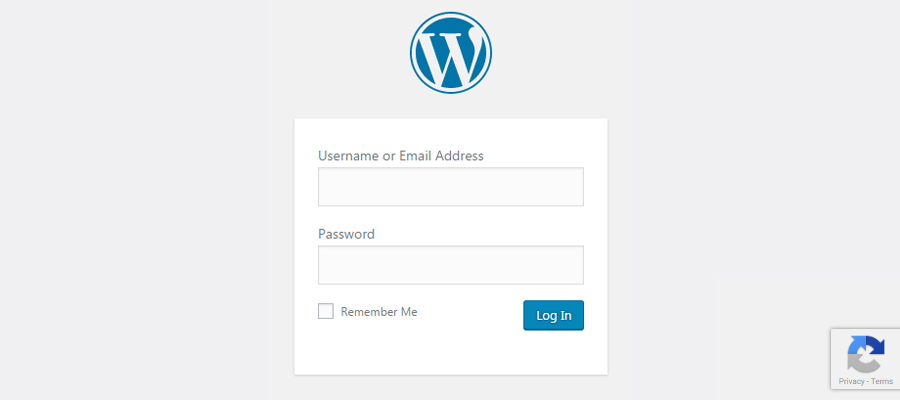
Dodaj CAPTCHA do WordPress: pytania logiczne
Innym rodzajem metody CAPTCHA jest odpowiadanie na pytania logiczne. W tej metodzie użytkownik zostanie poproszony o proste i logiczne pytanie, aby przejść test CAPTCHA. Na przykład możesz zostać zapytany, co to jest „2+2=?” lub po prostu rozpoznać podstawowy wzór. Te logiczne pytania będą miały charakter podstawowy, więc nawet 7-latek może szybko na nie odpowiedzieć.
WP CAPTCHA to jedna z najlepszych wtyczek WordPress CAPTCHA do implementacji logicznego pytania CAPTCHA, które nigdy nie umknie identyfikacji użytkowników. Ta wtyczka zawiera dodatkowe funkcje, takie jak wybrana operacja matematyczna, CAPTCHA dla zalogowanych użytkowników itp.
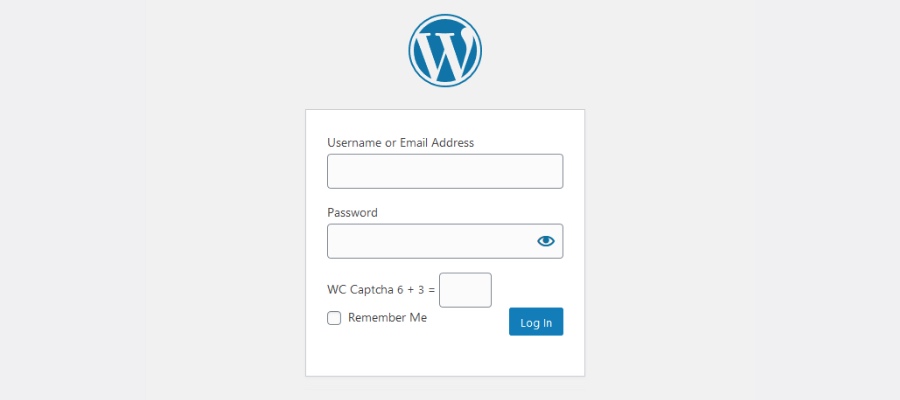

Dodaj CAPTCHA do WordPress: Interakcja użytkownika CAPTCHA
Według nas jedną z najlepszych metod CAPTCHA jest system User Interaction CAPTCHA. W tej metodzie musisz wejść w interakcję z CAPTCHA w wymagany sposób, aby udowodnić, że jesteś człowiekiem. Na przykład możesz zostać poproszony o rozwiązanie bardzo łatwej łamigłówki, w której wystarczy przesunąć element układanki w wymagane miejsce.
Najlepszym rozwiązaniem do wdrożenia tej interakcji użytkownika CAPTCHA jest zainstalowanie wtyczki WP Forms Puzzle CAPTCHA. Ta wtyczka zapewnia najszybszy sposób pomyślnego wdrożenia CAPTCHA interakcji użytkownika, który okazuje się być niezawodną metodą ochrony Twojej witryny WordPress. Można to łatwo zaimplementować w dowolnym najlepszym darmowym, przyjaznym dla SEO motywie WordPress WooCommerce.

Kroki, aby dodać CAPTCHA do witryny WordPress
W tym samouczku zaimplementujemy interakcję użytkownika CAPTCHA, która okazuje się skuteczna, prosta i bezpłatna w instalacji.
Krok 1:
Z pulpitu nawigacyjnego WordPress przejdź do Wtyczki> Dodaj nowy plik . W katalogu wtyczek WordPress wyszukaj wtyczkę WP Forms Puzzle CAPTCHA . Kliknij, aby zainstalować i aktywować wtyczkę.
Pamiętaj, że ta wtyczka działa obecnie tylko z formularzem kontaktowym 7, więc musisz mieć tę wtyczkę zainstalowaną na swojej stronie WordPress, aby dodać CAPTCHA do WordPress za pomocą wtyczki WP Forms Puzzle CAPTCHA.
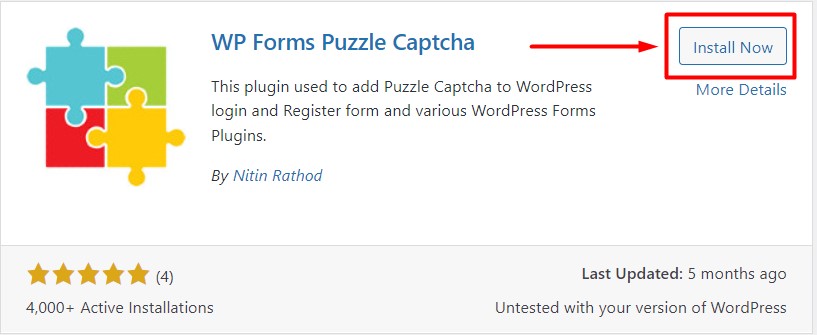
Krok 2:
Z pulpitu nawigacyjnego WordPress kliknij WFP CAPTCHA , aby skonfigurować i dodać CAPTCHA do witryny WordPress.

Krok 3:
Nastąpi przekierowanie do strony ustawień WFP CAPTCHA. Znajdziesz kilka kart, aby włączyć CAPTCHA w różnych sekcjach witryny WordPress. Możesz dostosować wyświetlany tekst instrukcji za pomocą układanki CAPTCHA. Typ układanki zostanie wyświetlony zgodnie z domyślnym ustawieniem CAPTCHA, więc nie ma wiele do dostosowania.
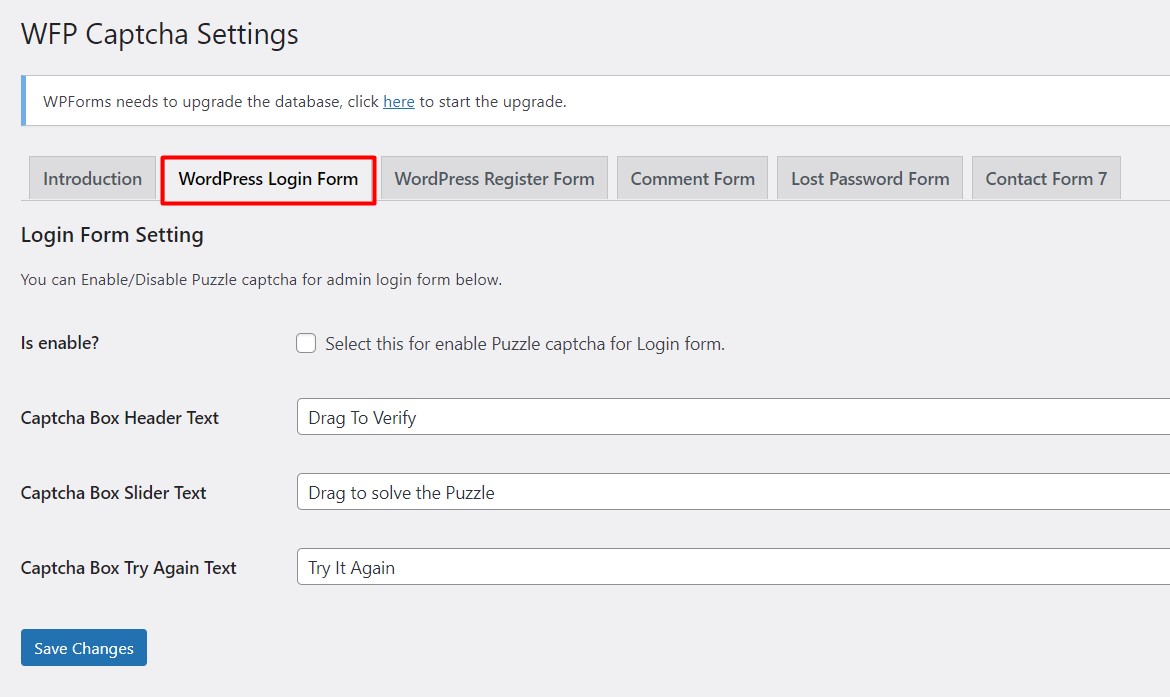
Krok 4:
Każda karta na stronie ustawień zawiera te same funkcje dostosowywania. Musisz zaznaczyć pole „Czy włączyć?” aby włączyć CAPTCHA dla danej strony. Po włączeniu tej funkcji wystarczy kliknąć „Zapisz zmiany”, aby zapisać ustawienia. Ten proces jest taki sam dla wszystkich innych kart na stronie ustawień WFP.

Krok 5:
W poprzednich krokach zaimplementowaliśmy zagadkę CAPTCHA dla strony logowania WordPress. Teraz spróbuj zalogować się na swojej stronie, a zobaczysz, że pomyślnie wdrożyliśmy interakcję użytkownika CAPTCHA w mgnieniu oka! Instalacja i konfiguracja zabezpieczeń CAPTCHA dla naszej witryny WordPress nie wymagała od nas żadnego wysiłku.

Wniosek
Bezpieczeństwo Twojej witryny WordPress ma ogromne znaczenie, ponieważ codziennie rośnie cyberprzestępczość w Internecie. Zainstalowanie prostej funkcji CAPTCHA w witrynie WordPress może uchronić Ciebie i Twoich klientów przed włamaniem oraz stratami finansowymi i prywatnością.
Postępując zgodnie z powyższą procedurą, możesz zainstalować dowolny typ CAPTCHA i chronić swoją witrynę WordPress. Ten samouczek pomoże Ci dodać CAPTCHA do swojej witryny WordPress i zwiększyć bezpieczeństwo w Internecie. Zachęcamy do przejrzenia naszego artykułu na temat porównania Elementora i Gutenberga, aby uzyskać wgląd w najpotężniejszy program do tworzenia stron dla WordPress.